Πώς να δοκιμάσετε το τροφοδοτικό
Miscellanea / / December 08, 2021
Το εναλλασσόμενο ρεύμα υψηλής τάσης μετατρέπεται σε συνεχές ρεύμα από ένα εσωτερικό εξάρτημα υλικού πληροφορικής που ονομάζεται Μονάδα τροφοδοσίας ή PSU. Δυστυχώς, όπως το υλικό ή οι μονάδες δίσκου, το PSU αποτυγχάνει επίσης αρκετά συχνά, κυρίως λόγω διακυμάνσεων στην τάση. Έτσι, εάν αναρωτιέστε πώς να καταλάβετε εάν το PSU αποτυγχάνει ή όχι, αυτός ο οδηγός είναι για εσάς. Διαβάστε παρακάτω για να μάθετε σχετικά με τα προβλήματα τροφοδοσίας υπολογιστή, τον τρόπο δοκιμής των μονάδων τροφοδοσίας και τις λύσεις για το ίδιο.

Περιεχόμενα
- Πώς να δοκιμάσετε τη μονάδα τροφοδοσίας: Είναι νεκρή ή ζωντανή;
- Σημάδια αποτυχίας PSU
- Δείκτες που πρέπει να ακολουθούνται πριν από τη δοκιμή του PSU
- Μέθοδος 1: Μέσω εργαλείων παρακολούθησης λογισμικού.
- Μέθοδος 2: Μέσω της δοκιμής ανταλλαγής
- Μέθοδος 3: Μέσω δοκιμής συνδετήρων
Πώς να δοκιμάσετε τη μονάδα τροφοδοσίας: Είναι νεκρή ή ζωντανή;
Σημάδια αποτυχίας PSU
Όταν αντιμετωπίζετε τα ακόλουθα προβλήματα στον υπολογιστή σας με Windows, υποδηλώνει την αποτυχία της μονάδας τροφοδοσίας. Στη συνέχεια, εκτελέστε δοκιμές για να επιβεβαιώσετε εάν το PSU αποτυγχάνει και χρειάζεται επισκευή/αντικατάσταση.
- Ο υπολογιστής δεν θα εκκινήσει καθόλου – Όταν υπάρχει πρόβλημα με το PSU, ο υπολογιστής σας δεν θα εκκινήσει κανονικά. Θα αποτύχει να ξεκινήσει και ο υπολογιστής συχνά αποκαλείται νεκρός υπολογιστής. Διαβάστε τον οδηγό μας Διορθώστε την ενεργοποίηση του υπολογιστή αλλά χωρίς εμφάνιση εδώ.
- Ο υπολογιστής επανεκκινείται τυχαία ή κλείνει αυτόματα – Εάν αυτό συμβεί κατά την εκκίνηση, υποδηλώνει βλάβη του PSU καθώς δεν μπορεί να καλύψει τις επαρκείς απαιτήσεις ισχύος.
- Μπλε οθόνη του θανάτου – Όταν αντιμετωπίζετε διακοπή μπλε οθόνης στον υπολογιστή σας, υπάρχουν μεγαλύτερες πιθανότητες να μην είναι στη βέλτιστη κατάσταση. Ανάγνωση Διορθώστε εδώ το σφάλμα μπλε οθόνης των Windows 10.
- Πάγωμα – Όταν η οθόνη του υπολογιστή παγώνει χωρίς λόγο, χωρίς μπλε ή μαύρη οθόνη, τότε μπορεί να υπάρχουν προβλήματα στην τροφοδοσία ρεύματος.
- Καθυστέρηση και τραυλισμός – Η καθυστέρηση και ο τραυλισμός συμβαίνουν επίσης όταν υπάρχουν παλιά προγράμματα οδήγησης, κατεστραμμένα αρχεία, ελαττωματικές ρυθμίσεις RAM ή μη βελτιστοποιημένες ρυθμίσεις παιχνιδιού μαζί με προβλήματα τροφοδοσίας.
- Σφάλματα οθόνης - Όλες οι δυσλειτουργίες της οθόνης όπως περίεργες γραμμές, διαφορετικά χρωματικά μοτίβα, κακή ρύθμιση γραφικών, ανακρίβεια χρώματος, δείχνουν την κακή υγεία του PSU.
- Υπερθέρμανση– Η υπερβολική υπερθέρμανση μπορεί επίσης να αποτελεί ένδειξη κακής απόδοσης της μονάδας τροφοδοσίας. Αυτό μπορεί να καταστρέψει τα εσωτερικά εξαρτήματα και να επιβραδύνει την απόδοση του φορητού υπολογιστή με την πάροδο του χρόνου.
- Μυρωδιά καπνού ή καψίματος – Εάν η μονάδα καεί εντελώς, τότε μπορεί να απελευθερώσει καπνό συνοδευόμενο από μυρωδιά καμένου. Σε αυτήν την περίπτωση, πρέπει να πάτε για αντικατάσταση αμέσως και δεν θα πρέπει να χρησιμοποιήσετε το σύστημα μέχρι να αντικατασταθεί το PSU.
Σημείωση: Μπορείς αγοράστε το Surface PSU απευθείας από τη Microsoft.
Δείκτες που πρέπει να ακολουθούνται πριν από τη δοκιμή του PSU
- Βεβαιωθείτε ότι το παροχή ηλεκτρικού ρεύματος δεν έχει αποσυνδεθεί/απενεργοποιηθεί κατά λάθος.
- Βεβαιωθείτε ότι το καλώδιο ρεύματος δεν είναι ούτε κατεστραμμένο ούτε σπασμένο.
- Ολα τα εσωτερικές συνδέσεις, ειδικά οι συνδέσεις ρεύματος στα περιφερειακά, γίνονται άψογα.
- Αποσυνδέστε το εξωτερικόςπεριφερειακά & υλικό εκτός από τη μονάδα εκκίνησης και την κάρτα γραφικών.
- Να διασφαλίζετε πάντα ότι το κάρτες επέκτασης έχουν τοποθετηθεί σωστά στην υποδοχή τους πριν από τη δοκιμή.
Σημείωση: Προσέξτε επιπλέον όταν ασχολείστε με υποδοχές μητρικής πλακέτας και κάρτας γραφικών.
Μέθοδος 1: Μέσω εργαλείων παρακολούθησης λογισμικού
Εάν πιστεύετε ότι υπάρχει πρόβλημα με την παροχή τάσης, τότε θα πρέπει να χρησιμοποιήσετε εργαλεία παρακολούθησης λογισμικού για να το προσδιορίσετε. Για παράδειγμα, μπορείτε να χρησιμοποιήσετε Ανοίξτε την οθόνη υλικού ή HWMonitor για εμφάνιση τάσεων για όλα τα εξαρτήματα του συστήματος.
1. μεταβείτε στο Ανοίξτε την οθόνη υλικούαρχική σελίδα και κάντε κλικ στο Κατεβάστε το Open Hardware Monitor0.9.6 όπως τονίζεται παρακάτω.
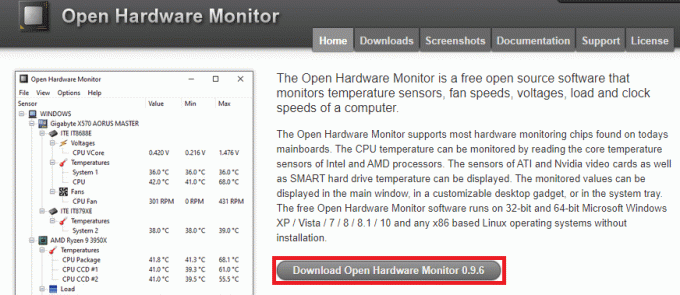
2. Κάντε κλικ στο Κατεβάστε τώρα για να κατεβάσετε αυτό το πρόγραμμα.

3. Εξάγετε το Λήψη αρχείου zip και ανοίξτε τον φάκελο που έχει εξαχθεί κάνοντας διπλό κλικ πάνω του.
4. Κάντε διπλό κλικ στο OpenHardwareMonitor εφαρμογή για να το εκτελέσετε.
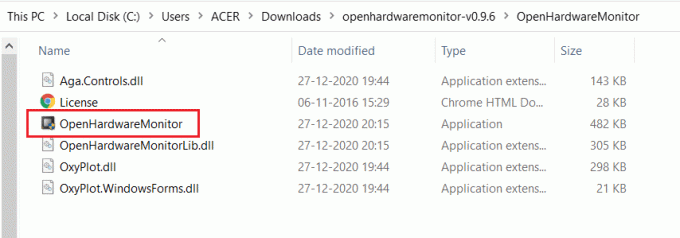
5. Εδώ, μπορείτε να δείτε το Τιμές τάσης Για όλους τους αισθητήρες.
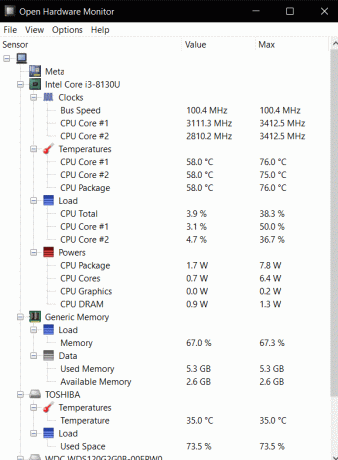
Διαβάστε επίσης:Πώς να χρησιμοποιήσετε το Performance Monitor στα Windows 10 (Λεπτομερής ΟΔΗΓΟΣ)
Μέθοδος 2: Μέσω της δοκιμής ανταλλαγής
Για να αναλύσετε προβλήματα και λύσεις τροφοδοσίας υπολογιστή, μπορείτε να ακολουθήσετε μια απλή διαδικασία που ονομάζεται Swap testing, ως εξής:
1. Αποσυνδέω τα υπαρχοντα Τροφοδοτικό, αλλά μην το αφαιρέσετε από τη θήκη.
2. Τώρα, τοποθετήστε ένα εφεδρικό PSU κάπου γύρω από τον υπολογιστή σας και συνδέστε όλα τα εξαρτήματα όπως η μητρική πλακέτα, η GPU κ.λπ με το εφεδρικό PSU.

3. Συνδέστε το εφεδρικό PSU σε μια πρίζα και ελέγξτε αν ο υπολογιστής σας λειτουργεί σωστά.
4Α. Εάν ο υπολογιστής σας λειτουργεί καλά με το εφεδρικό PSU, υποδηλώνει πρόβλημα με την αρχική μονάδα τροφοδοσίας. Τότε, αντικατάσταση/επισκευή PSU.
4Β. Εάν το πρόβλημα εξακολουθεί να υπάρχει με τον υπολογιστή σας, ελέγξτε το από ένα εξουσιοδοτημένο κέντρο σέρβις.
Διαβάστε επίσης:Διορθώστε ότι επί του παρόντος δεν υπάρχουν διαθέσιμες επιλογές τροφοδοσίας
Μέθοδος 3: Μέσω δοκιμής συνδετήρων
Αυτή η μέθοδος είναι απλή και το μόνο που χρειάζεστε είναι ένας συνδετήρας. Η αρχή πίσω από αυτή τη λειτουργία είναι ότι όταν ενεργοποιείτε τον υπολογιστή, η μητρική πλακέτα στέλνει ένα σήμα στο τροφοδοτικό και ενεργοποιεί για να ενεργοποιηθεί. Χρησιμοποιώντας τον συνδετήρα, προσομοιώνουμε το σήμα της μητρικής πλακέτας για να ελέγξουμε αν το πρόβλημα είναι στον υπολογιστή ή στον PSU. Έτσι, εάν το σύστημα δεν μπορεί να εκκινηθεί κανονικά, μπορείτε να πείτε εάν το PSU αποτυγχάνει ή όχι. Δείτε πώς μπορείτε να δοκιμάσετε το τροφοδοτικό ή το PSU χρησιμοποιώντας τη δοκιμή συνδετήρων:
1. Αποσυνδέστε την παροχή ρεύματος από όλα τα εξαρτήματα του Η/Υ και της πρίζας.
Σημείωση: Μπορείτε να αφήσετε τον ανεμιστήρα της θήκης συνδεδεμένο.
2. Κλείσε τοδιακόπτης τοποθετείται στο πίσω μέρος της μονάδας τροφοδοσίας.
3. Τώρα, πάρτε ένα συνδετήρας και λυγίστε το μέσα σχήμα U, όπως φαίνεται παρακάτω.
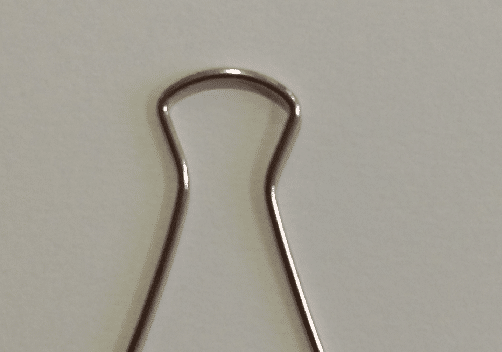
4. Εντοπίστε το Υποδοχή μητρικής πλακέτας 24 ακίδων της Μονάδας Τροφοδοσίας. Θα παρατηρήσετε το μόνο πράσινο σύρμα όπως φαίνεται στην παρακάτω εικόνα.
5. Τώρα, χρησιμοποιήστε το ένα άκρο του συνδετήρα για να συνδέσετε την καρφίτσα που οδηγεί στο πράσινο σύρμα και χρησιμοποιήστε το άλλο άκρο του συνδετήρα για να συνδέσετε την καρφίτσα που οδηγεί σε οποιοδήποτε από αυτά μαύρα καλώδια.
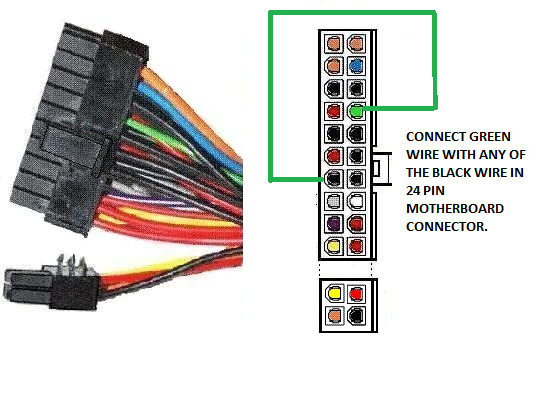
6. Συνδέστε τοΠαροχή ηλεκτρικού ρεύματος πίσω στη μονάδα και ενεργοποιήστε τον διακόπτη PSU.
7Α. Εάν και ο ανεμιστήρας του τροφοδοτικού και ο ανεμιστήρας της θήκης περιστρέφονται, τότε δεν υπάρχει πρόβλημα με τη μονάδα τροφοδοσίας.
7Β. Εάν ο ανεμιστήρας στο PSU και ο ανεμιστήρας της θήκης παραμένουν ακίνητοι, τότε το πρόβλημα αφορά τη μονάδα τροφοδοσίας. Σε αυτήν την περίπτωση, πρέπει να αντικαταστήσετε το PSU.
Συνιστάται:
- Πώς να δημιουργήσετε έναν τοπικό λογαριασμό στα Windows 11
- Καλύτερος εξωτερικός σκληρός δίσκος για παιχνίδια υπολογιστή
- Τι είναι το Realtek Card Reader;
- Πόση RAM είναι αρκετή
Ελπίζουμε ότι αυτός ο οδηγός σας βοήθησε να μάθετε αποτυχημένα σημάδια PSU και πώς να δοκιμάσετε την παροχή ρεύματος. Εάν έχετε οποιεσδήποτε απορίες/προτάσεις σχετικά με αυτό το άρθρο, μην διστάσετε να τις αφήσετε στην παρακάτω ενότητα σχολίων.



